
Recuva Scaricare e alternative
gratuito
Scaricare
Descrizione Recuva
Recuva è un software di recupero dati gratuito che si distingue per la sua semplicità.
A volte capita di aver cancellato un file per errore o che qualche altro software abbia eliminato file e directory sul disco rigido. Se siamo fortunati, questi file possono essere recuperati dal Cestino di Windows, ma in molte occasioni questi file non sono recuperabili dal cestino. Per recuperarli, dobbiamo utilizzare un software di recupero dati specializzato per Windows.
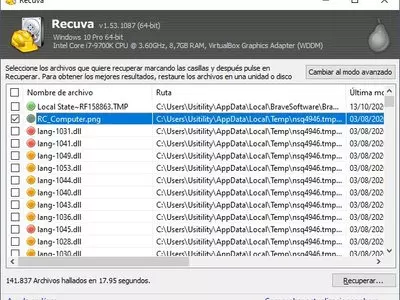
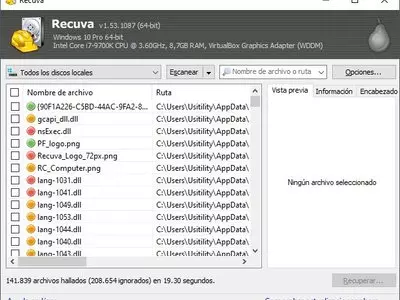
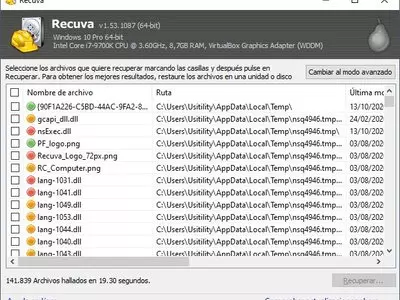




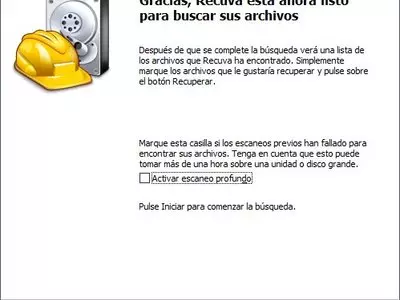
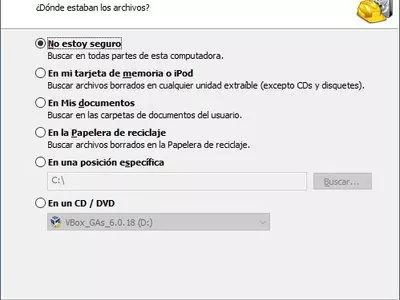
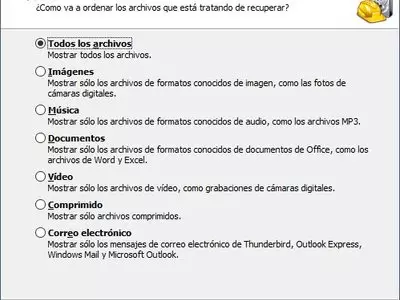
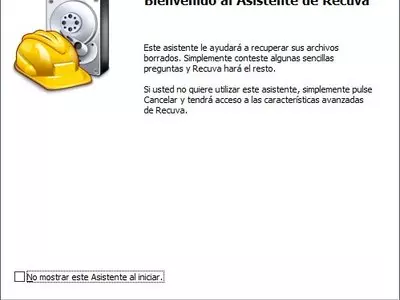
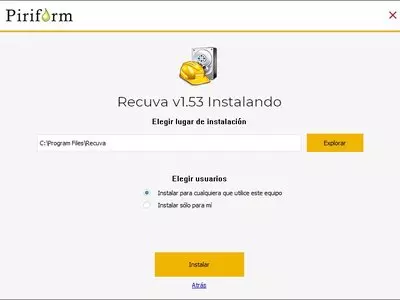
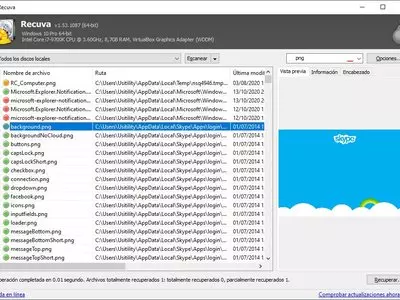

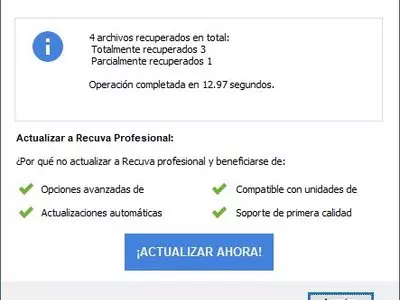
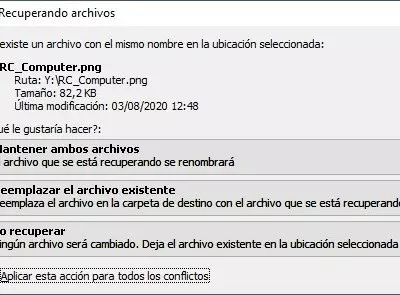
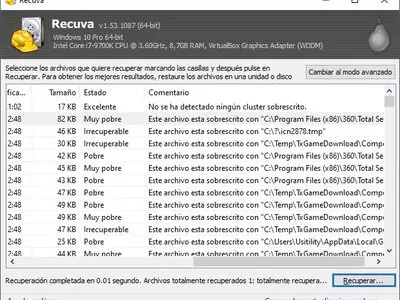

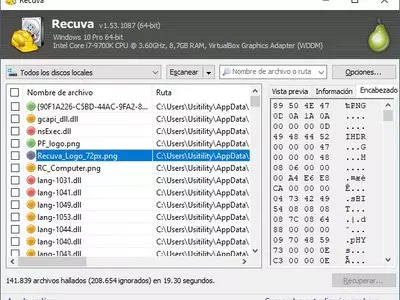
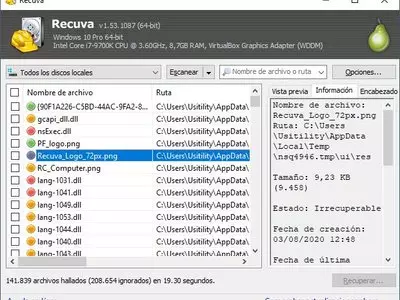
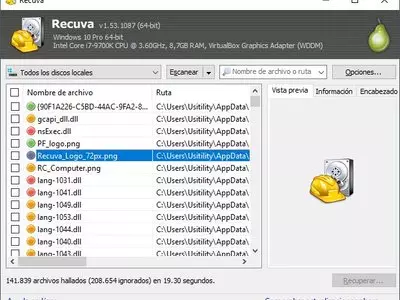
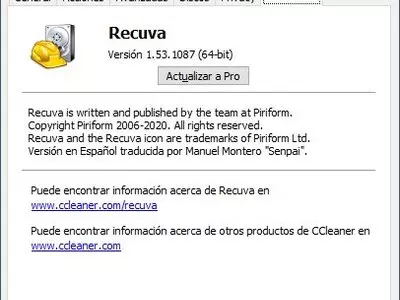

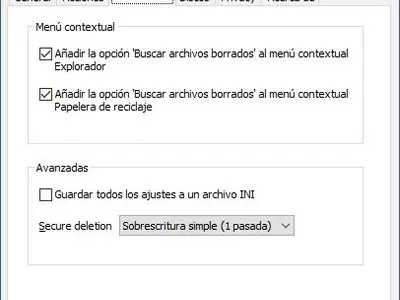


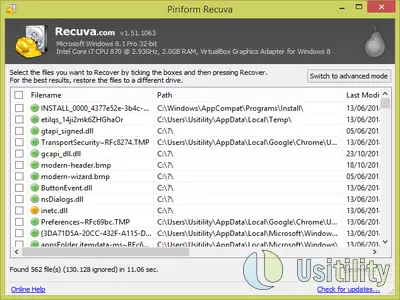



Recuva recupera tutti i tipi di file dai dischi rigidi del PC e dalle unità esterne. Grazie alla sua interfaccia semplice e pulita, il programma può essere utilizzato anche da utenti con poche conoscenze informatiche. Inoltre, possiamo utilizzare la procedura guidata che ci guiderà nel processo di recupero dei file, mostrandoci le opzioni disponibili per portare a termine l'operazione.
Utilizzando la procedura guidata, possiamo recuperare i file in base al loro tipo: immagini, musica, documenti, video, file compressi ed e-mail (Thunderbird, Outlook Express, Windows Mail e Microsoft Outlook). Questo accelera il processo di ricerca dei file cancellati.
La procedura guidata offre anche la possibilità di scegliere la posizione in cui cercare i file eliminati: in "My Documents", nel Cestino, su unità rimovibili, su CD/DVD o in una directory specifica. Come l'opzione precedente, questa ci permette di eseguire una scansione degli elementi eliminati più rapidamente.
Nonostante la sua semplicità, il programma dispone di impostazioni che ci permettono di utilizzare il processo di recupero dati in modo più avanzato.
Ad esempio, possiamo selezionare l'opzione "Scansione approfondita" per effettuare una ricerca intensiva dei file cancellati. Questa opzione aumenta la durata della scansione e le possibilità di trovare più file eliminati.
L'opzione "Scansione dei file non eliminati" è utile per recuperare i dati da dischi rigidi che sono stati formattati o che hanno subito danni.
Possiamo anche utilizzare l'opzione "Recupera la struttura delle directory" che, oltre a recuperare i file eliminati, cercherà di recuperare le directory che contengono i file. Questa opzione è utile nei casi in cui le directory sono utilizzate per organizzare i file. Ad esempio, supponiamo che la nostra collezione di film sia organizzata in directory, che rappresentano l'anno di uscita del film, con questa opzione, oltre a recuperare i film. In questo caso, recupereremo le directory e, quindi, l'organizzazione di tutti i film.
Il programma si integra in Windows Explorer e possiamo cliccare con il tasto destro del mouse su qualsiasi unità o cartella per recuperare i file eliminati in quell'unità o cartella.
Una volta analizzati i dati cancellati, il sistema visualizzerà un elenco degli elementi trovati. Possiamo selezionare i file che vogliamo recuperare e premere il pulsante "Recupera". Il programma visualizzerà un menu in cui potremo scegliere la posizione in cui recuperare i file selezionati.
Se clicchiamo su un elemento dell'elenco dei file trovati, vedremo nella parte destra di un pannello che mostra informazioni sul file, come il nome, la posizione, la dimensione, la data di creazione e altro ancora. Se si tratta di un file di immagine (png, gif, jpg, ecc.), viene mostrata anche un'anteprima del file.
Inoltre, per recuperare un file cancellato, il programma offre l'opzione di eliminare i file trovati in modo permanente. In altre parole, forse vogliamo eliminare un file senza lasciarne traccia. Per farlo, se il file è presente nell'elenco dei file eliminati e pronto per essere recuperato, possiamo utilizzare l'opzione "Sovrascrivi i file selezionati in modo sicuro". In questo modo il file verrà sovrascritto in modo tale da essere irrecuperabile. Configuriamo l'algoritmo di sovrascrittura in modo che il file venga cancellato in modo più efficace. Possiamo scegliere tra semplice sovrascrittura (1 sovrascrittura), DOD 5220.22-M (3 sovrascritture), NSA (7 sovrascritture) e Gutmann (35 sovrascritture).
Recuva viene aggiornato frequentemente, quindi è consigliabile selezionare l'opzione "aggiornamento automatico" per consentire al software di essere aggiornato non appena viene lanciata una nuova versione.
Domande frequenti
- Il Recuva è scaricabile per il Windows 10?
- Sì, questo software può essere scaricato ed è compatibile con Windows 10.
- Con quali sistemi operativi è compatibile?
- Questo software è compatibile con i seguenti sistemi operativi Windows a 32 bit:
Windows 11, Windows 10, Windows 8.1, Windows 8, Windows 7, Windows Vista, Windows XP.
Qui puoi scaricare la versione a 32 bit di Recuva. - È compatibile con i sistemi operativi a 64 bit?
- Sì, anche se non esiste una versione speciale a 64 bit, quindi puoi scaricare la versione a 32 bit ed eseguirla sui sistemi operativi Windows a 64 bit.
- Quali file devo scaricare per installare questo software sul mio PC Windows?
- Per installare Recuva sul tuo PC, devi scaricare il file rcsetup153.exe sul tuo Windows e installarlo.
- Quale versione del programma devo scaricare?
- La versione attuale che offriamo è la 1.53.1087.
- Il Recuva è gratuito?
- Sì, questo programma è gratuito e potrai utilizzarlo senza limitazioni e senza costi aggiuntivi.
- È tradotto in Italiano?
- Sì, il programma è tradotto in italiano, quindi potrai usufruire della sua interfaccia utente completamente tradotta in italiano.
- Esistono alternative e programmi simili a Recuva?
- Sì, qui puoi vedere programmi simili e alternative.
- Home
- Recuva home
- Categoria
- Sistemi operativi
- Windows 11
- Windows 10
- Windows 8.1
- Windows 8
- Windows 7
- Windows Vista
- Windows XP
- Licenza
- Freeware
Alternative

Glary Utilities
Ottimizzazionegratuito
Questo programma migliora le prestazioni di un PC offrendo svariati strumenti di utilità.

DiskDigger
Recuperazione Datigratuito
Recupera file cancellati e persi da vari dispositivi con un'interfaccia facile da usare.

iCare Data Recovery
Recuperazione Datigratuito
Recupera file eliminati da un computer o dispositivo esterno con diversi tipi di file, ha un'interfaccia utente semplice e non richiede alcuna competenza per l'uso.